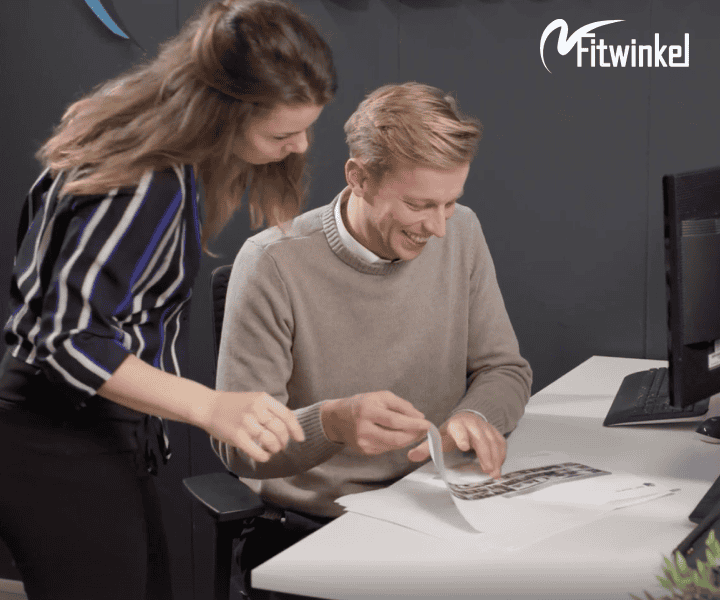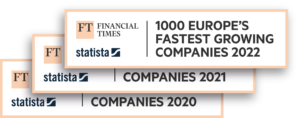Crea e stampa le etichette di spedizione in tutta facilità
Crea e stampa le tue etichette di spedizione in modo facile e veloce con Sendcloud. Che si tratti di spedizioni nazionali o internazionali, la nostra piattaforma all-in-one offre una perfetta integrazione con tutti i principali corrieri e con il sistema del tuo ecommerce. Risparmia tempo, riduci gli errori e ottimizza oggi stesso le tue spedizioni.

“Prima ci mettevamo 8 ore per creare 20 etichette, con Sendcloud ne creiamo 120 in sole 2 ore.”
Black Racks
Perché scegliere Sendcloud per le tue etichette di spedizione?
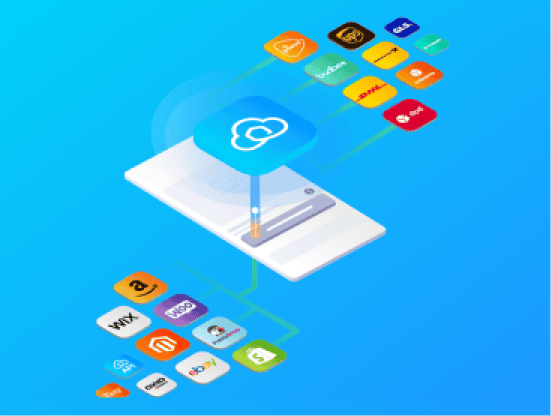
Soluzione di spedizione all-in-one
Integra tutti i principali corrieri, e gestisci l’intero processo di spedizione da un’unica piattaforma: dalla creazione delle etichette al tracking. Risparmia tempo e denaro monitorando ogni fase in un unico posto.
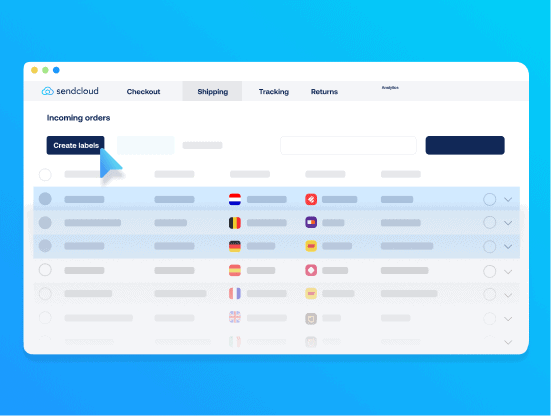
Automatizza la creazione delle etichette
Semplifica il tuo flusso di lavoro automatizzando la creazione delle etichette di spedizione per ciascun ordine. Riduci le operazioni manuali, risparmia tempo e ottieni la massima precisione con pochi clic.
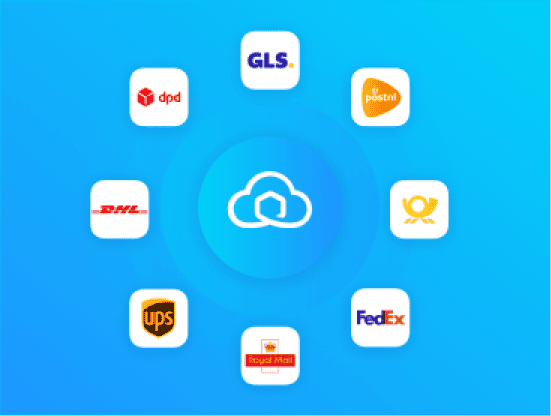
Stampa etichette per vari corrieri
Stampa le etichette di spedizione di tutti i principali corrieri da un’unica piattaforma, senza doverti districare tra più sistemi. Connettiti facilmente con un’ampia gamma di corrieri e semplifica il processo di spedizione.
Come funziona: guida dettagliata alla creazione di un’etichetta di spedizione
- Step 1: Collega il tuo ecommerce e importa automaticamente gli ordini degli ultimi 30 giorni.
- Step 2: Clicca sull’icona della penna per aggiornare spedizioni, indirizzi o altri dettagli.
- Step 3: Seleziona gli ordini e clicca su “Crea etichette” per scaricarle in PDF o stamparle.
- Step 4: Invia notifiche di tracking automatiche per aggiornare i clienti sullo stato delle spedizioni.
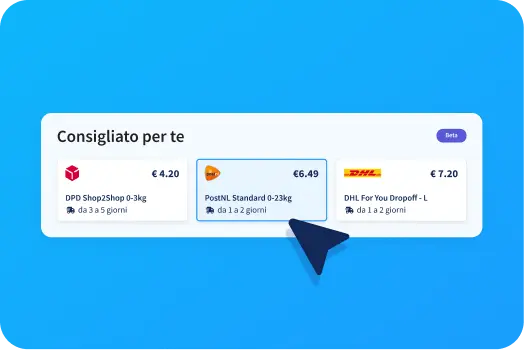
Ottieni le migliori tariffe dei corrieri
Scopri come Sendcloud ti aiuta a trovare le migliori tariffe confrontando i corrieri. Scegli tra spedizioni standard o express per ogni esigenza.
Stampa le etichette con un semplice scanner
Crea etichette velocemente scansionando i codici a barre dei tuoi prodotti. Con la funzione di scansione singola, stampi le etichette in un attimo, migliorando produttività e precisione.


Regole di automazione delle spedizioni
Automatizza la creazione delle etichette con regole personalizzate, riducendo il lavoro manuale e aumentando l’efficienza.
Personalizza le tue etichette di spedizione
Personalizza le tue etichette di spedizione online con il tuo logo, per rafforzare la tua brand identity e migliorare la customer experience.


Stampa i documenti di spedizione insieme all’etichetta
Stampa automaticamente etichette, liste di prelievo, bolle di accompagnamento e moduli doganali (CN22, CN23) per un processo di spedizione più rapido e organizzato.
Cosa dicono i nostri clienti
Pronto a migliorare il tuo processo di spedizione?
Migliora le tue spedizioni con tutte le risorse e i nostri consigli per ottimizzare la gestione delle etichette e semplificare il processo.

Crea le tue etichette con il tool gratuito
Con il nostro strumento gratuito, crei un’etichetta in pochi secondi. Basta inserire gli indirizzi, stamparla su un A6 adesivo e attaccarla alla scatola!

10 trucchi per spedizioni economiche
Scopri dieci consigli pratici per aiutarti a ridurre le spese di spedizione, risparmiare e ottimizzare il processo.

Gestione degli ordini efficiente: 5 consigli
Ottimizza la gestione degli ordini in 5 mosse: semplifica, comunica meglio, facilita i resi e velocizza le spedizioni.
Domande frequenti
Come si genera un’etichetta di spedizione?
Per creare un’etichetta di spedizione con Sendcloud, inizia con l’integrare il tuo ecommerce per importare gli ordini recenti. Dopodiché, modifica i dettagli dell’ordine (se necessario), seleziona gli ordini da etichettare e clicca su “Crea etichette” per scaricarle o stamparle.
Voglio modificare un ordine prima di stampare l’etichetta: come faccio?
Seleziona l’icona della penna accanto all’ordine che vuoi modificare. Nella vista dei dettagli dell’ordine puoi modificare il metodo di spedizione, l’indirizzo, l’importo dell’assicurazione, i dati di contatto e altre informazioni sull’ordine. Puoi anche usare la freccia a discesa per modificare rapidamente il metodo di spedizione e l’assicurazione.
Come stampare le etichette di spedizione? Qual è il loro formato?
Una volta create le etichette, appariranno nella scheda “Etichette create”. Seleziona le etichette da stampare e premi il pulsante Stampa.
Con Sendcloud, tutte le tue etichette vengono create in formato A6 standard (105 x 148 mm). Puoi utilizzare una normale stampante laser a getto d’inchiostro con carta comune o carta adesiva formato A4 (così da stampare 4 etichette per foglio A4) oppure una stampante termica specifica per etichette che produrrà etichette autoadesive in formato A6 pronte per essere attaccate sui tuoi pacchi.
Posso stampare le etichette in blocco?
Sì, Sendcloud supporta la stampa di grandi quantità, semplificando la gestione di ordini di grandi volumi e facendo risparmiare tempo.
Posso creare manualmente le etichette di spedizione?
Sì, puoi creare manualmente le etichette facendo clic sul pulsante “+ Nuova spedizione” in alto a destra dello schermo. Si aprirà un modulo da compilare con i dati del tuo cliente e i dettagli dell’ordine.
Una volta inseriti tutti i dati necessari, puoi fare clic su “Crea etichetta” per salvare il modulo e stampare l’etichetta di spedizione. Puoi anche creare le etichette caricando un foglio di calcolo degli ordini da un file .CSV.
Quando scade un’etichetta di spedizione?
La validità di un’etichetta dipende dal Paese e dal corriere da cui è stata creata. Ti consigliamo di scrivere al nostro servizio di assistenza clienti per avere informazioni più precise sulla validità delle singole etichette.
Come e dove apporre l’etichetta di spedizione sulla scatola?
In genere, l’etichetta di spedizione viene applicata sul lato più lungo del pacco, possibilmente in alto. L’etichetta deve essere delle dimensioni corrette, in modo da occupare perfettamente il lato su cui viene apposta. Controlla che non sia piegata su nessun bordo, altrimenti le informazioni importanti potrebbero non essere viste o scansionate.
Come posso creare e includere le etichette di spedizione dei resi nei miei pacchi?
Con Sendcloud, puoi creare facilmente le etichette per la spedizione dei resi e inserirle nei tuoi pacchi. Usa la funzione di reso prepagato per generare e stampare automaticamente e in blocco le etichette di reso e le etichette di spedizione, garantendo ai tuoi clienti un processo di reso senza intoppi. Questa funzione contribuisce a migliorare la soddisfazione dei clienti e semplifica il flusso di lavoro dei resi per il tuo business.
Inizia subito a creare le tue etichette di spedizione
Inizia a creare le tue etichette oggi e ottimizza la spedizione con la nostra piattaforma semplice. Sendcloud cresce insieme al tuo business, che sia all’inizio o in espansione.